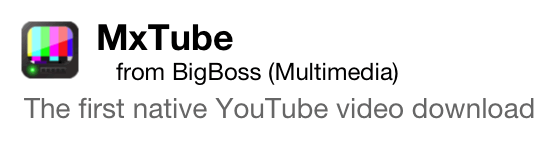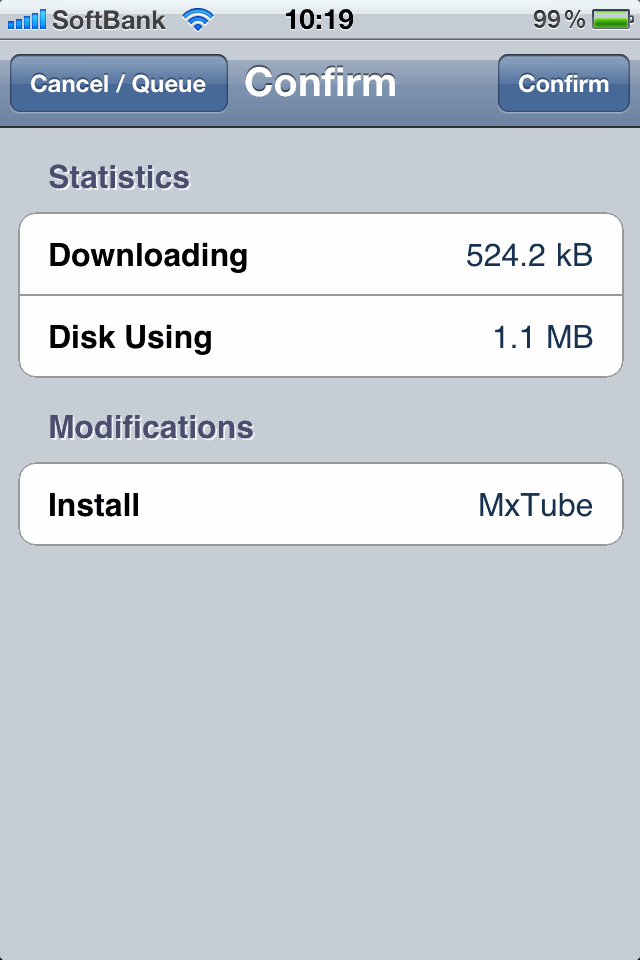MxTube

iPhoneの標準アプリに「YouTube」があります。
YouTubeのサイトではフラッシュを利用しており、iPhoneのSafariではビデオ鑑賞ができないため、アプリとしてYouTubeがホーム画面にあります。
<追記>SafariでYouTubeを開いてみたら、iPhone用の表示になっており、動画再生もできました。
鑑賞だけならYouTubeアプリで十分なのですが、ネット環境が整っていることが前提となります。ダウンロードして、オフラインで鑑賞したくても、YouTubeアプリではダウンロードできません。YouTubeアプリにダウンロード機能を追加する「YourTube」もあるのですが、個人的に気に入っている「MxTube」を紹介します。
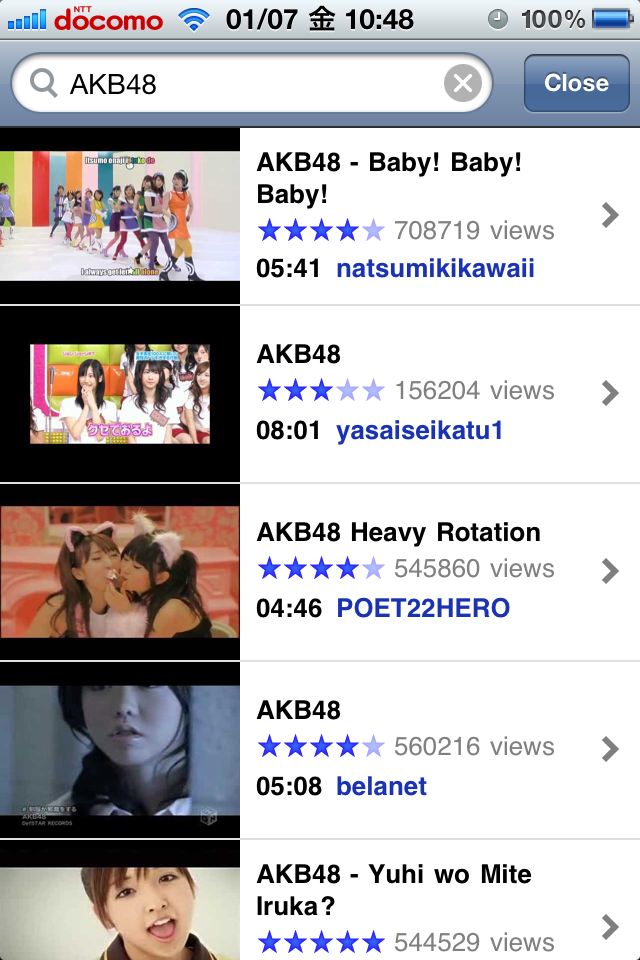
Fig.1 動画検索
MxTubeは、YouTubeと同様に動画を鑑賞できます。
インターフェースも分かりやすいため、簡単に使うことができます。
右上の虫眼鏡をタップすると検索画面になり、キーワードを入力して動画を検索することができます。(Fig.1)
お好きなキーワードを入力して下さい。
Fig.1の例では「AKB48」で検索しています。
関連する動画が、一覧となって表示されます。
タイトルや閲覧数などの情報がリストアップされるのですが、その動画の1シーンもリストに含まれるので、検索しやすいと思います。
かなりの量がリストアップされるので、スクロールして見たい動画を選んで下さい。
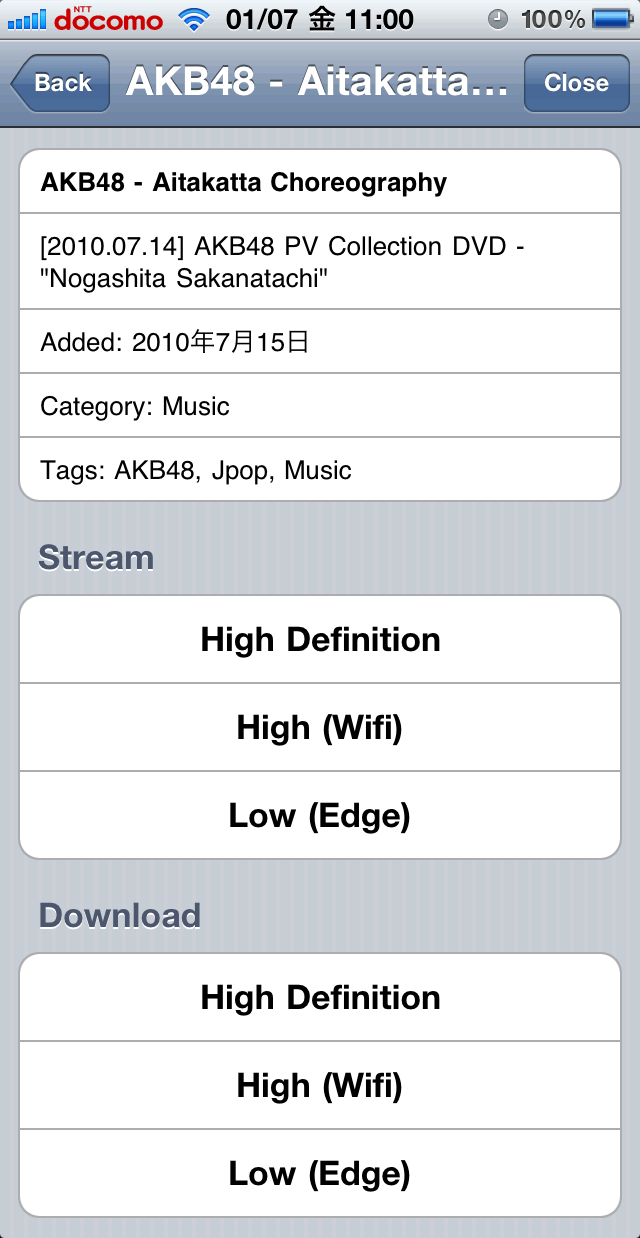
Fig.2 動画情報
検索した動画をタップすると、再生されると思いきや、その動画の情報画面になります。(Fig.2)
情報枠の下に、「Stream」枠と、「Download」枠があります。
動画を再生したい場合は、この「Stream」枠から再生します。枠の中には、その動画の画質が表示されています。
Fig.2では、「High Definition」と「High」と「Low」が用意されていますが、用意される画質は動画によります。
鑑賞したい画質をタップして下さい。動画が再生されます。
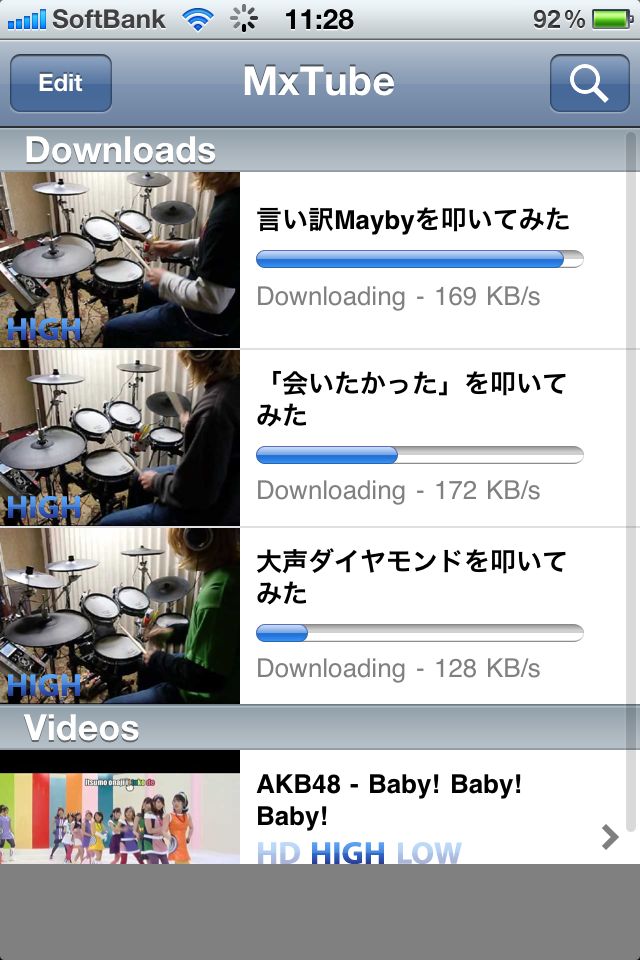
Fig.3 ダウンロード
「Stream」枠と同様に、「Download」枠にも用意されている画質があります。
ダウンロードしたい画質をタップするとダウンロードが始まります。(Fig.3)
ダウンロードはバックグラウンドで動作しますので、ダウンロード中に他の動画を検索することもできます。
さらに、同時ダウンロードも可能なので、ダウンロード完了を待つことなく、検索してはダウンロードを繰り返すこともできます。
同時ダウンロードはFig.3のようになります。
ダウンロードした動画は、当然オフラインで鑑賞できます。
ダウンロードした動画があれば、MxTubeを起動すると最初から保存された動画が一覧表示されます。
私は、個人的というよりも子供用に動画をダウンロードしています。
アンパンマンやケロポンズなど、歌って踊れる動画やアニメが多いのですが、タケモトピアノも落としています。
「子供が泣き止む」という噂は本当で、グズった時にとても重宝しています。
タケモトピアノは、ダウンロードしておいて良かったと思えるNo.1動画ですね。